Приобретая новый телевизор, пользователи надеются на бесперебойную работу устройства. Однако стремительное развитие технологий открывает новые перспективы и уже через полгода после покупки, казалось бы, последней модели, на рынок выбрасывают очередную новинку с «нужными» и не очень функциями. Не исключение и компания Самсунг, у которой периодически появляются усовершенствованные воспроизводящие устройства. Чтобы не тратить деньги на покупку нового ТВ, можно просто обновить прошивку телевизора Samsung.

Способы обновления прошивки
Прошивка – это программное обеспечение, установленное на устройстве. Если своевременно сделать обновление, телевизор будет лучше работать, а также расширятся функциональные возможности агрегата. Прошивка нужна и для исправления ошибок, возникающих в ходе эксплуатации ТВ или, если предыдущие настройки «слетают», а телевизор выходит из строя.
Заменить ПО можно следующими способами:
2020 обновление ПО смарт ТВ Самсунг
- через флешку USB;
- прямой загрузкой через интернет.
Установка нового ПО с флешки считается безопасным вариантом обновления.
Однако, прежде, чем скачать прошивку, нужно узнать, требуются ли изменения ТВ. Кроме этого необходимо проверить ПО на совместимость с устройством. В противном случае вы не только не усовершенствуете телевизор, но еще и сломаете модель.
Обновление через интернет прямым подключением

Для такого обновления телевизор подключите к Интернету через роутер беспроводным соединением или с помощью LAN кабеля. После этого зайдите во вкладку «Меню» на ТВ и выберите пункт «Поддержка» — «Обновление ПО» — «Обновить сейчас».

Автоматически начнется скачивание и установка новой прошивки, затем телевизор самостоятельно перезагрузится. Действие выполняют несколько раз, чтобы наверняка установить последнюю версию.

После прошивки можно пользоваться функцией Smart TV.
Специалисты настороженно относятся к такому способу изменения настроек и рекомендуют скачивать ПО на флешку.
Это связано с тем, что:
- отсутствует возможность самостоятельного контроля шагов установки обновления. Иногда настройки устанавливаются с ошибками, из-за этого возникает ряд проблем. Для исправления образовавшихся недочетов приходится даже менять материнскую плату;
- если время автоматического обновления попадает на ночь или раннее утро, явно никому не понравится начавший работать в это время телевизор;
- для автоматического обновления нужна качественная связь аппарата с Интернетом. Если не успеет завершиться загрузка, а связь прервется, телевизор зависнет. Скорее всего, понадобится ремонт устройства;
- если на аппарате стоит таймер и ТВ отключится во время, которое придется на период обновления, существует большая доля вероятности, что повторного включения устройства уже не дождаться. Даже, если новые настройки почти установлены.
Если в результате установленного обновления и после перезагрузки телевизор не включился, значит, произошел сбой. Для определения причины и устранения неисправности лучше вызвать профессионального мастера.
Таким образом, ручное обновление ПО надежнее автоматического, поэтому последнее отключают. Для этого в меню выбирают: «Обновление ПО» — «Обновление в режиме» — «Выключить». Теперь вы сможете обновлять ТВ только через флешку.
Обновление ПО через USB
Новые версии ПО можно найти на серверах компании Самсунг, куда они загружаются прежде, чем будут выложены на сайт. Поэтому, если сомневаетесь, что перед вами последнее программное обеспечение, изучите сначала информацию на серверах. Возможно прошивка, которую вы хотите скачать, уже устарела.

При наличии скоростного интернета скачать ПО получится даже с мобильного телефона или планшета. Но лучше все-таки воспользоваться стационарным компьютером или ноутбуком. К ним легко подсоединить флеш-карту и подключиться к ТВ через USB. Поиск осуществляется следующим образом:

- Переходим на сайт Самсунг. В строку поиска, расположенную в верхней части страницы, вбиваем название модели. Об этом поищите информацию с обратной стороны телевизора.
- После перехода откроется новая страница с инструкцией и версией установленного ПО. Чтобы узнать номер версии, нажмите строку «Встроенное ПО», и высветится полное техническое описание конкретной модели, а также ПО, установленное на ТВ.
- Теперь найдите новинку и скачайте ее. Для этого тип загрузки выбираете через USB. Также убедитесь, что скачиваемое ПО представлено новой версией. Иначе, велика вероятность скачать уже имеющуюся прошивку или старую версию.
- Для загрузки файла используйте только очищенный USB. Флешку потребуется отформатировать прежде, чем загрузить на нее ПО. Если игнорировать этот этап и форматировать позже, информация с накопителя сотрется, а при установке обновлений, USB не найдет нужные файлы.
- На иконку, которая появится на экране, кликните мышкой, чтобы началась распаковка файла. Перед этим закройте неиспользуемые программы.
- По окончании процесса распаковки, USB с подготовленными файлами подключите к ТВ, и запустите обновление. Для этого выполните следующие действия: «Меню» – «Поддержка» – «Обновление ПО» – «По USB» – «ОК» или «Обновить сейчас». Иногда телевизор самостоятельно находит новую информацию, и установка настроек запускается автоматически.
Когда установка завершится, перезагрузите аппарат.
Обновить телевизор Самсунг с флешки или напрямую через интернет не сложно. Для получения информации о выходе новых версий ПО пройдите регистрацию на официальном сайте Samsung, где потребуется указать модель ТВ и адрес электронной почты. Регистрация подтверждается ответным письмом с почтового ящика.
Видео инструкция по прошивке телевизора Samsung при помощи USB флешки
Источник: tv2sim.ru
Как перепрошить телевизор Samsung Smart TV

- Скачайте установочный файл. ПО ТЕМЕ:

Как скачать прошивку для телевизора
Благодарим за отзыв!
Ответьте на все вопросы.
Телевизоры последних поколений – это сложные электронные устройства, подобные компьютерам. Кроме просмотра фильмов, телепередач или спортивных матчей они помогают владельцам общаться с друзьями в социальных сетях, или, к примеру, читать газеты онлайн. Встроенная операционная система управляет всеми процессами, происходящими внутри телевизора. Именно для нее и пишутся специальные приложения и виджеты.
Обновление через USB
Этот способ требует больше времени, но безопаснее первого. Он пригодится тем пользователям, которые приобрели телевизор без доступа в интернет, или у которых сеть временно недоступна. Сначала следует узнать номер текущей версии ПО, установленного на телевизоре, а также номер модели. Как это сделать – мы описывали выше.
Все необходимые данные лучше всего записать на бумаге.
Еще нам понадобится компьютер или ноутбук, подключенный к интернету, и чистая флешка для Самсунг Смарт ТВ емкостью не менее 4 Гб. Предварительно ее следует отформатировать в файловой системе FAT32.
Пользуясь компьютером, зайдите на страницу поддержки на официальном сайте компании «Самсунг» по адресу https://www.samsung.com/ru/support/. В поисковом окне введите номер вашей модели, и перейдите на нужную страницу.
Что делать если слетела прошивка
Да, к сожалению, такое иногда случается. Современный телевизор – это сложное высокотехнологичное устройство, которое может давать сбои. Как распознать эту неприятность? Перечислим некоторые из симптомов:
- при включении телевизора он «зависает», не реагируя на нажатия кнопок
- отсутствие изображения
- искажение символов в меню
- искажение картинки: может быть только половина изображения, или оно смещено
- невозможно изменить настройки
Если сбой произошел по вине программного обеспечения, его возможно исправить.
Для этого необходимо перепрошивать Смарт ТВ, используя USB-флешку.
Как это сделать – мы рассказали выше. В абсолютном большинстве случаев проблема легко решается. После обновления ПО операционная система телевизора начинает работать без ошибок. Благодаря этому уменьшается время отклика после нажатия кнопок, а также можно будет установить новые, недоступные ранее приложения. Рекомендуем регулярно обновлять прошивку и наслаждаться бесперебойной работой телевизора!
- Перейдите по ссылке www.samsung.com/ru/support на страницу поддержки.
- Впишите модель вашего телевизора в строку поиска и выберите ее из выпадающего списка. Если не можете найти вашу модель, напишите в чат службе поддержки . ПО ТЕМЕ: Как посмотреть модель телевизора Samsung
- Откроется страница поддержки телевизора. Нажмите «Загрузки и руководства».
- Страница прокрутится вниз, в разделе «Загрузки» будут доступные прошивки (Файл с обновлением (USB тип)). Нажите кнопку рядом с прошивкой, чтобы скачать ее. Если прошивок несколько, смотрите статью «Как выбрать прошивку». ПО ТЕМЕ: Как выбрать прошивку, если на сайте Samsung их несколько
- Начнется загрузка файла прошивки. Место на компьютере, куда сохранится файл, зависит от настроек вашего браузера, обычно это папка «Загрузки» или «Рабочий стол».
Для чего нужно прошивать Смарт ТВ?
При выпуске новой прошивки любой европейский, корейский или китайский производитель, будь то Samsung, LG, Xiaomi, Dexp, Toshiba или Philips, прежде всего вносит критические исправления ошибок в систему Smart TV или Android, которые могут влиять на безопасность работы вашего телевизора в интернете. Но не только в них дело.
Каждый год разрабатываются новые технологии, добавляются свежие функции, которые отсутствую в заводском ПО, установленном на телевизоре несколько лет назад на заводе. Поэтому преимущество поддержания прошивки смарт тв в актуальном состоянии на лицо. Одним из главных свойств является поддержка более новых форматов видео для воспроизведения, что я заметил на своем опыте. Я постоянно пользуюсь DLNA сервером, проигрывая видео, сохраненные на ПК, по локальной сети на ТВ. Однако далеко не все форматы проигрывались — приходилось предварительно перекодировать их в понятное для телевизора расширение.
Способы прошивки телевизора — через интернет или с флешки по USB
Обновить прошивку на телевизоре с установленным на него программным обеспечением Smart TV или Android можно тремя способами можно двумя способами:
- по интернету в автоматическом режиме,
- либо вручную через USB флешку.
Я не советую пользоваться обновлением по сети, так как любое непредвиденное действие, вроде скачка напряжения и выключения ТВ, может привести к тому, что он превратится в большой черный кирпич. Так что приготовьте флешку для ее подключения к смарт телевизору. Речь пойдет именно о способе прошивке через разъем USB, поскольку он более надежен и в 99% при прямых руках гарантирует удачное обновление ПО. Не обязательно она должна быть большого объема — 1 Гб вполне хватит.
Что ж, давайте перейдем от слов к практике — я буду показывать на примере Смарт ТВ от Самсунг, но эта инструкция универсальна для любых производителей — разница лишь в пунктах меню. Прежде всего необходимо узнать модель своего ТВ. Ее номер находится не только в инструкции или на коробке, которые вероятнее всего вы уже выбросили, но также и на наклейке на задней крышке корпуса.
Запоминаем его и переходим на официальный сайт вашего производителя. Находим на нем форму поиска и ищем по номеру страницу с описанием данного телевизора.
На ней находим раздел с программным обеспечением, где выбираем и скачиваем на флешку файл с последней прошивкой на русском языке.
Вставляем в компьютер флешку и запускаем скачанную прошивку — небольшую программку, которая запросит выбрать диск, на который нужно скопировать все необходимые файлы. Выбираем из списка нашу флешку и запускаем распаковку.
После этого смело вытаскиваем карточку и вставляем ее в USB порт на телевизоре.
Прошивка Smart TV Samsung по USB
Переходим к главному герою сегодняшнего события. Заходим в меню Smart TV и в разделе «Поддержка» выбираем «Обновление ПО».
Выбираем вариант по USB.
После этого несколько раз на запросы подтверждаем наше желание прошить телевизор и ждем пару минут. После чего можно в полной мере оценить преимущества обновленного программного обеспечения.
Сразу отвечу на вопрос, который вполне логично возникает у пользователя — сохранятся ли настройки каналов и других параметров на ТВ? Не могу отвечать за всех производителей, но на моем Самсунге осталось абсолютно все от номеров тв программ до пароля WiFi.
Вот и все на сегодня, более наглядно процесс прошивки Smart TV телевизора вы увидите в видео.
Цены в интернете
АлександрОпытный пользователь WiFi сетей, компьютерной техники, систем видеонаблюдения, беспроводных гаджетов и прочей электроники. Выпускник образовательного центра при МГТУ им. Баумана в Москве. Автор видеокурса “Все секреты Wi-Fi”
Приветствую! Эта универсальная статья будет посвящена тому, как обновить телевизор. В первую очередь речь идет об обновлении прошивки и Smart TV. Но вы можете подразумевать под этим что-то другое. Предлагаю уже приступить к делу!
Внимание! Все телевизоры разные. Невозможно написать подробную инструкцию под все модели в одной статье. Поэтому ищите у себя аналогии или ищите точную процедуру под свою конкретную модель.
Действия показаны на примере телевизоров Samsung. Для LG и других у нас есть отдельная статья.
Способ 1 – Через интернет
Как обновить телевизор


Прошивку рекомендуется обновлять, в случае если выходит новая более продвинутая и стабильная версия. Предварительно следует внимательно изучить информацию, как обновить телевизор Самсунг. Чтобы не ошибиться с обновлением, вначале рекомендуется ознакомиться с отзывами о новом варианте. В некоторых случаях при использовании старой версии становится недоступен некоторый функционал, поэтому на современных телевизорах рекомендуется своевременно обновлять ПО.
- Когда нужно обновлять прошивку телевизора
- Как узнать свою версию прошивки
- Как подготовиться к обновлению прошивки
- Как обновить телевизор Самсунг
- Как откатить обновление прошивки
- Какие преимущества и недостатки регулярного обновления ПО
- Если что-то пошло не так
Когда нужно обновлять прошивку телевизора

Мастер по ремонту техники
Задать вопрос
Вопрос эксперту
Какие плюсы удается получить от обновления

Удается значительно повысить быстродействие и стабильность работы системы.
Сколько времени занимает процедура

Время, которое потребуется на обновление, зависит от модели телевизора, размера прошивки и общих характеристик устройства. Как правило, процесс не занимает больше 30 минут.
Когда именно следует обновлять программное обеспечение

Если устройство подключено к интернету, то система сама предложит обновиться. Также можно проверить наличие обновлений вручную посредством перехода в меню настройки.
Какие действия нельзя предпринимать во время обновления

Крайне важно обеспечить бесперебойную работу ТВ во время процедуры. Если при обновлении прошивки устройство будет отключено, есть вероятность возникновения сбоя или потери работоспособности в дальнейшем.
Чтобы обновить телевизор Самсунг смарт ТВ, потребуется подключить устройство к интернету. Далее устройство самостоятельно обновится.
Если телевизор относится к старому модельному ряду и не обладает возможностью соединения с интернетом, то обновление осуществляется посредством подключения USB-флешки с новой версией прошивки.
Как узнать свою версию прошивки
Чтобы узнать, какая версия программного обеспечения установлена на телевизоре, необходимо выполнить следующие действия:
- Войти в меню ТВ. Для этого следует взять пульт и нажать соответствующую кнопку.
- Перейти в раздел «Поддержка».
- Далее следует выбрать «Обращение в Samsung».
- В появившимся окне будет пункт «Информация о продукте», в котором будет указана модель и версия ПО.
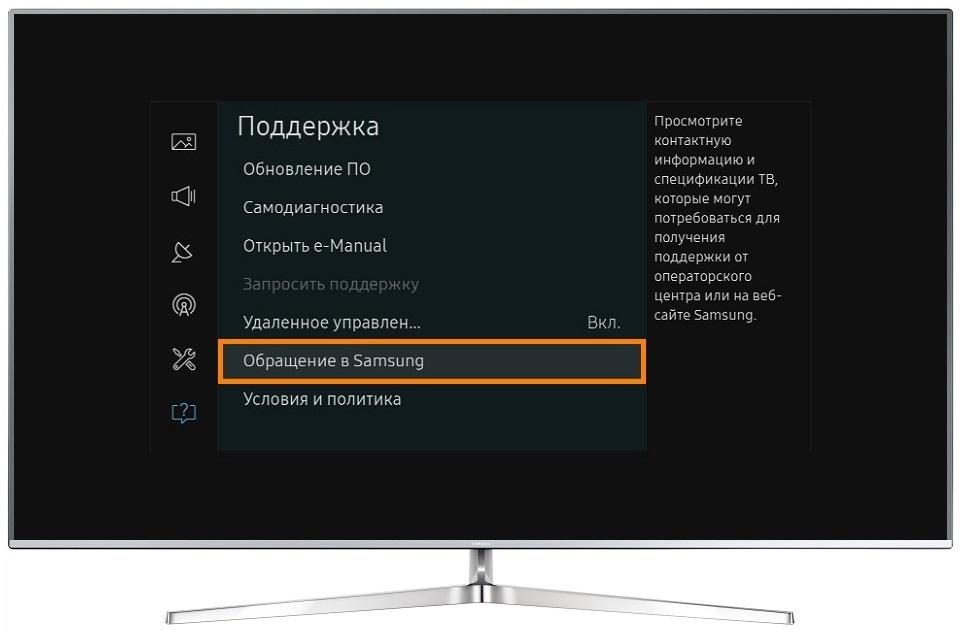
В зависимости от конкретной модели способы уточнения версии прошивки могут незначительно отличаться. В любом случае информация указывается либо в разделе «Поддержка», либо в разделе «Об устройстве».
Зная о том, какое установлено программное обеспечение, имеется возможность проверить, не вышла ли новая более актуальная версия. При наличии более свежего ПО можно осуществить обновление.
Как подготовиться к обновлению прошивки
Подготовительные процедуры зависят от того, какой метод для перепрошивки будет использоваться. На старые устройства без smart TV новая прошивка может быть установлена только через USB-носитель. В таком случае подготовка будет включать в себя загрузку новой версии ПО, после чего его правильное размещение на накопителе.
Если речь идет о современном TV, то в ходе подготовки следует обеспечить надежное соединение с интернетом. Сделать это можно посредством подключения к роутеру беспроводным или проводным способом. Второй вариант более предпочтителен, так как провод позволяет обеспечить максимально стабильное беспрерывное соединение. Чтобы обновить телевизор Самсунг через интернет не потребуется выполнять сложных подготовительных действий, поэтому этот вариант в большинстве случаев считается наиболее предпочтительным.
Как обновить телевизор Самсунг
Чтобы обновить ТВ от компании Samsung, потребуется уделить немного времени процедуре. Если она выполняется через интернет может потребоваться примерно 15-20 минут. При использовании флешки необходимо столько же времени, но при этом вначале потребуется потратить 10-15 минут на загрузку и копирование нового программного обеспечения.
Через интернет
Чтобы прошить устройство через интернет, потребуется выполнить следующие действия:
- Войти в меню настроек.
- Перейти в раздел «Поддержка».
- Выбрать пункт «Обновление ПО».
- Нажать «По сети» или «Проверить наличие обновлений». Если устройство подключено к интернету, будет осуществлен поиск более свежей версии прошивки. При наличии нового ПО будет выполнена загрузка в автоматическом режиме, после чего начнется установка.
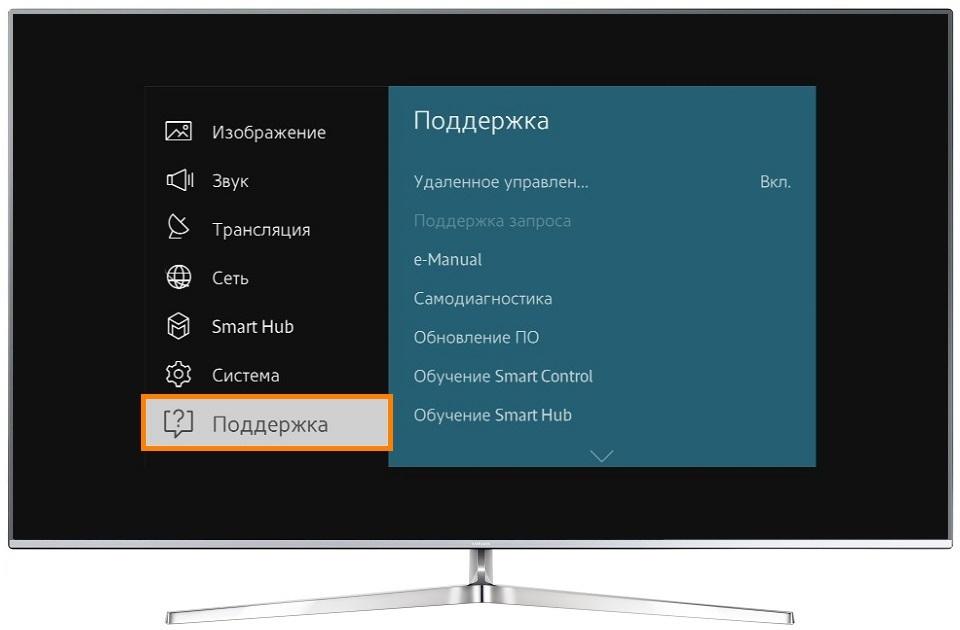
Новая прошивка может помочь решить проблемы с быстродействием или добавить новый функционал. Во время установки программного обеспечения нельзя выключать телевизор и пытаться прервать процесс. В процессе обновления устройство может несколько раз самостоятельно включаться и выключаться.
Через USB
Большинство телевизоров Самсунг можно прошивать и без соединения с интернетом. Чтобы обновить прошивку через USB, необходимо:
- Загрузить программное обеспечение на флешку. Для загрузки можно использовать ПК. Вначале следует уточнить текущую версию прошивки. После этого следует зайти на официальный сайт Самсунг. Перейти в раздел «Центр загрузок Samsung», после чего найти свое устройство посредством введения конкретной модели в поисковую строку или выбора из списка.
- Подключить флешку к заднему разъему USB на телевизоре.
- Войти в меню, выбрать раздел «Поддержка», кликнуть по «Обновление ПО».
- Выбрать вариант «По USB».

В то время, пока система обновляется, нельзя отсоединять накопитель и выключать устройство. После установки телевизор один раз перезагрузится. После завершения процедуры можно отсоединять флешку.
Обновления через USB могут применяться, если нет возможности подключить устройство к интернету. Минусом является потребность в правильной записи прошивки на накопитель.
Как откатить обновление прошивки
Процедура отката нового программного обеспечения отличается достаточно большой сложностью. Выполнить ее можно только посредством использования USB-накопителя. Для отката нужно осуществить следующие действия:
- Загрузить так называемую нулевую прошивку на флешку. Под нулевой прошивкой подразумевается наиболее ранняя версия ПО.
- Загрузить нужную версию программного обеспечения с сайта.
- Осуществить установку нулевой прошивки на ТВ через USB.
- Загрузить на флешку нужную версию ПО, после чего также выполнить установку поверх ранее установленного нулевого обеспечения.
Чтобы определить наиболее подходящую версию прошивки для своего ТВ, следует внимательно изучить отзывы других пользователей. Иногда после нового автоматического обновления возникают проблемы с использованием нужных функций. В таком случае производится откат на наиболее стабильную последнюю версию ПО.
В случае если самостоятельно произвести откат не удается, следует ждать выхода новой прошивки, которая позволит устранить появившиеся баги и сбои. Обновление и откат смарт ТВ через USB может быть произведено в любое время. Главное, предварительно изучить все нюансы процедуры, чтобы в ходе отката не нанести существенный вред системе.
Какие преимущества и недостатки регулярного обновления ПО
Если телевизор только приобретен, то на нем установлена наиболее сырая версия прошивки, что может сказываться на его функциональных возможностях. После первичного включения и настройки система может предложить произвести обновление, чтобы все программы работали корректно. Регулярное обновление позволяет поддерживать телевизор в оптимальной форме, сохранять и даже повышать быстродействие и общие возможности.

В некоторых случаях после установки обновлений возникают проблемы, связанные с работой отдельных приложений, уникальными функциями или полной работоспособностью. Части пользователей может не понравится существенное изменение интерфейса после обновы. В таком случае лучше отключить функцию автообновления, чтобы в будущем не сталкиваться с проблемами и производить установку новой версии ПО только по собственному желанию. Предварительно рекомендуется внимательно изучить информацию о том, как обновить прошивку телевизора Samsung.
Источник: kaktv.ru